Salta a:
Casting vs Mirroring: ¿Cuál es la diferencia?
Espejo consiste en duplicar su pantalla o más bien la visualización de su teléfono inteligente en su televisor. La interfaz del dispositivo se transmite en tiempo real a su televisor y reacciona a las acciones que realiza desde su teléfono inteligente. Este tipo de transmisión es ideal para ver contenido local como fotos, videos o documentos.
Fundición su pantalla va más allá de simplemente duplicar su pantalla. La transmisión no se realiza en tiempo real sino a través de una aplicación, p. YouTube o Netflix: en su teléfono inteligente que envía y recupera el contenido a través de sus servidores para verlo en su monitor o televisor. Por lo tanto, puede continuar usando su teléfono inteligente ya que no es la fuente de transmisión directa del contenido que se emite en la pantalla.
Básicamente, si desea mostrar las fotos de sus vacaciones en Google Photos, acercar y alejar y desplazarse por ellas a su propio ritmo, debe optar por la duplicación. Si prefieres ver una serie de Netflix en una pantalla más grande que la de tu smartphone sin tener que dejarlo encendido constantemente y evitar tocarlo, entonces debes optar por el casting.
Pero de cualquier manera, soluciones como Google Chromecast y Apple Airplay te permiten hacer ambas cosas. Por lo tanto, usaré la palabra “cast” para ambos, casting y mirroring.
Cómo transmitir un teléfono inteligente Android a un televisor
Transmitir un teléfono inteligente Android a un televisor con Chromecast
La solución obvia, y que funciona en casi todos los dispositivos (incluso Apple), es la tecnología Cast de Google. Google Cast está disponible tanto en teléfonos inteligentes Android como en dispositivos iOS. Muchas aplicaciones son compatibles. La mayoría de los Android TV también tienen Cast directamente integrado caja de televisión Android. Si no tiene uno, lo único que queda es el dispositivo Chromecast TV de Google.
Esta tecnología es muy simple de usar. Necesita un receptor Chromecast para conectarse al puerto HDMI de su televisor, conéctelo a la misma red Wi-Fi que su teléfono inteligente y las aplicaciones compatibles se pueden “transmitir” directamente al televisor. Puede encontrar la lista de aplicaciones compatibles en sitio web de google.
El dispositivo Chromecast básico se vende por alrededor de $ 30, pero también puede optar por la versión 4K con Google TV, que cuesta alrededor de $ 60. Esta versión es más una llave HDMI por rueda, pero una caja de TV por derecho propio.
Nvidia Shield Android TV 4K HDR Transmisión por $ 149.99
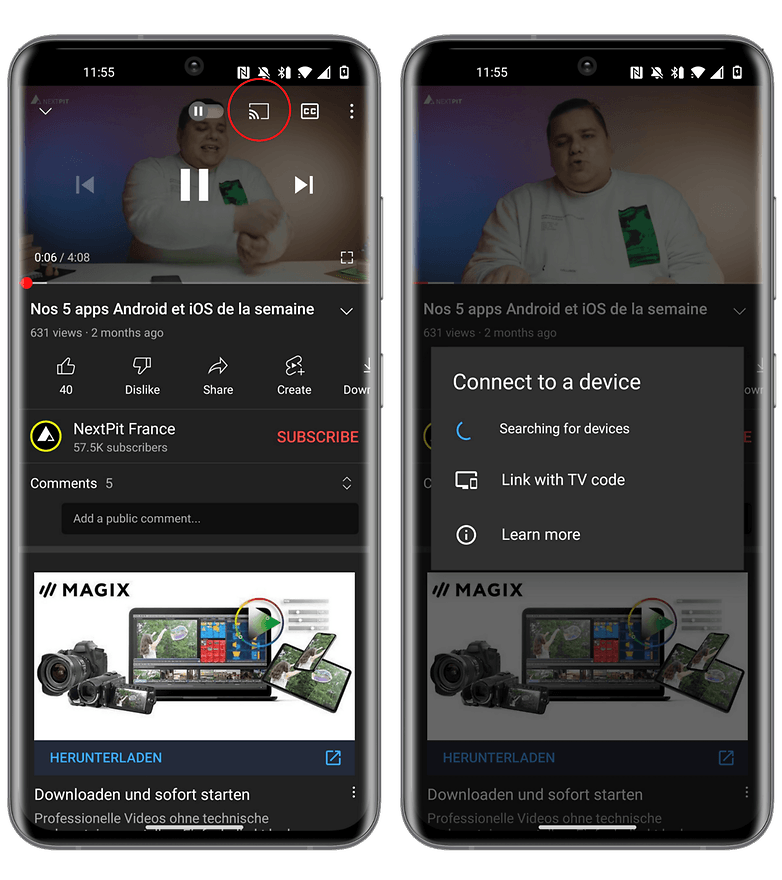
El botón “Transmitir” en la aplicación de YouTube / © NextPit
Transmitir un teléfono inteligente Android a un televisor a través de Google Home
Otro método para conectar su teléfono inteligente Android al televisor es usar la aplicación Google Home. Este método funcionará si tiene un Chromecast o si tiene un televisor inteligente con Android TV y Chromecast integrado.
- Descargar el Página principal de Google aplicación de Tienda de juegos de Google.
- configurando Chromecast de Google si aún no lo has hecho. Si su televisor tiene un Chromecast incorporado, aparecerá automáticamente en la aplicación.
- Selecciona el dispositivo que prefieras y toca Transmitir mi pantalla En el fondo.
- para presionar Pantalla de transmisión entonces Comienzo.
Prueba Amazon Prime Video
Mira exclusivas como The Expanse, Wheel of Time, Goliath, Invincible…
Cómo transmitir un iPhone a un televisor
Para las personas en el ecosistema de Apple, la mejor opción es la tecnología AirPlay de la marca que, como la de Google, está basada en Wi-Fi. También es compatible con dispositivos que no sean de Apple.
Para transmitir la pantalla del iPhone o iPad a la TV, simplemente abra el panel de acceso directo de iOS y luego inicie la transmisión AirPlay a su Apple TV. También puede utilizar la función integrada en la aplicación con el mismo logotipo. La mayoría de los reproductores de video o audio en la web son compatibles con AirPlay. Luego puede transmitir directamente desde el navegador de su iPhone.
Sin embargo, si no tienes un dispositivo compatible, deberás comprar un Apple TV 4K, que suele costar 179 dólares, más del triple del precio de un Chromecast. Entonces, sí, obtienes otras funciones como Apple TV +, HomeKit o Apple Arcade. Pero sigue siendo algo a tener en cuenta.
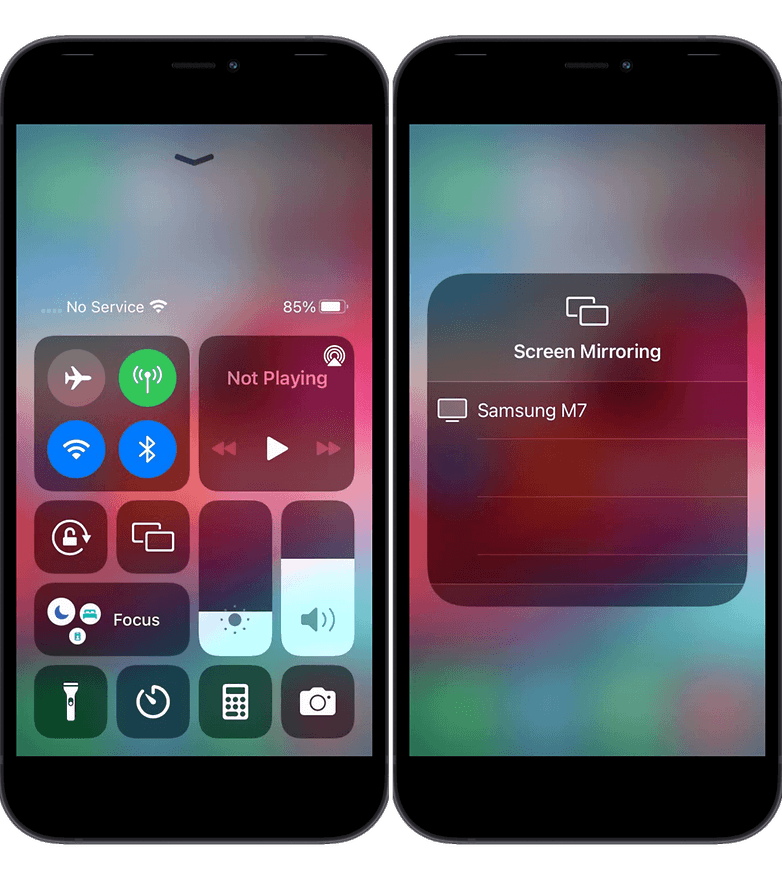
Puede acceder a Airplay a través del panel de acceso directo de iOS / © NextPit
Prueba Apple TV gratis durante 7 días
Mira exclusivas como Ted Lasso, Foundation y más
Miracast: La alternativa abierta cada vez más irrelevante
La tecnología Miracast fue creada por el consorcio Wi-Fi Alliance (propietario de la marca Wi-Fi) y permite transmitir la pantalla del smartphone a un televisor conectado en Wi-Fi Direct. En términos concretos, la conexión se produce directamente entre los dos dispositivos, sin necesidad de un router Wi-Fi.
Al igual que con Chromecast, debe tener un televisor con esta función o invertir en un dongle Miracast. La más popular es la de Microsoft, que ronda los 50 dólares en Amazon. Algunos televisores conectados también están equipados con esta tecnología y no requieren un dongle dedicado. El principio es el mismo que para Chromecast:
- En su teléfono inteligente, busque el Pantalla de transmisión (o similar, ver más abajo) desde el menú de acceso rápido.
- Selecciona el dispositivo (tu TV), verás un miracast símbolo u otra indicación de que es posible duplicar la pantalla.
- En su televisor, apruebe la conexión.
Pero, sinceramente, esta solución está algo desactualizada. No funciona con dispositivos Apple y no puede bloquear su teléfono inteligente durante una transmisión. Básicamente, consigue un Chromecast.
Adaptador de pantalla inalámbrico Microsoft Miracast por $ 47.99
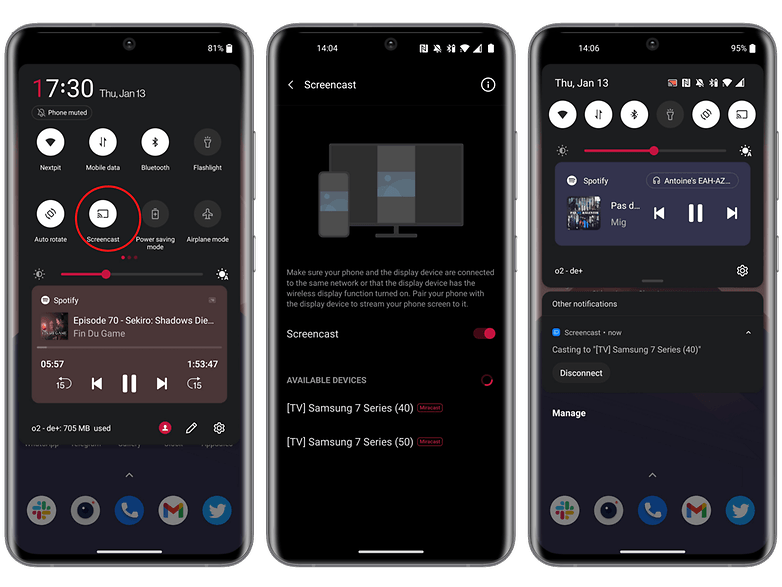
No necesariamente necesita un dongle Miracast dedicado / © NextPit
Nombres alternativos para Miracast
Dependiendo de su teléfono, TV o dispositivo de transmisión, la función de pantalla compartida puede presentarse con un nombre diferente, por ejemplo:
- Screen Cast / Proyección inalámbrica
- Compartir inteligente de LG
- Captura de pantalla de Oppo/OnePlus
- Reparto de AllShare de Samsung
- Vista inteligente de Samsung
- Elenco de Xiaomi
Cómo conectar su teléfono inteligente Android o iPhone a la TV mediante un cable HDMI
Si no tiene un dispositivo compatible con Chromecast, use un cable y adaptador HDMI para conectar su teléfono al televisor y reproducir lo que está en la pantalla. Hay varias opciones disponibles para usted y la que elija dependerá del tipo de pantalla a la que se está conectando, cuánto tiempo desea transmitir y, lo que es más importante, si necesita cargar su teléfono mientras lo hace.
La opción más sencilla es un adaptador USB-C a HDMI. Si su teléfono inteligente tiene un puerto USB-C, puede conectar este adaptador y luego conectar un cable HDMI al adaptador para conectarlo al televisor. Pero este método ocupará su puerto de carga a menos que tenga múltiples puertos, como en un Asus ROG Phone 5, por ejemplo.
Si todavía usa conectividad micro-USB, necesitará un adaptador correspondiente. En el lado positivo, estos productos son generalmente más antiguos y, por lo tanto, a menudo más baratos que sus contrapartes USB-C. Con este método, el teléfono deberá admitir un protocolo diferente llamado MHL. Si tiene un teléfono inteligente compatible, conéctelo al adaptador, luego conecte un cable HDMI y conéctelo a un televisor.
Adaptador MHL USB-C + microUSB a HDMI
Para los productos de Apple, con algunas raras excepciones como el iPad Pro, no es sorprendente que desembolses la friolera de 50 euros por un adaptador Lightning a HDMI. Tenga cuidado con los adaptadores USB a HDMI. Primero deberá verificar la compatibilidad de sus dispositivos con los estándares 3.0, SuperMHL y DisplayPort.
Adaptador oficial Apple Lightning a HDMI
[Apple certified] Cable relámpago a HDMI
Eso es todo por esta guía sobre cómo conectar su teléfono inteligente a la TV para transmitir su pantalla. ¿Qué opinas de los consejos de este tutorial? ¿Te resultaron útiles? ¿Conoces algún otro método que no haya mencionado aquí?
Guía actualizada en enero de 2022 con instrucciones actualizadas para smartphones Android y Apple. Los comentarios existentes en esta página no se han eliminado y pueden hacer referencia a versiones anteriores de este artículo.
.
 MiReal.me MiReal.me – Tu blog tecnológico con la más actualizada información
MiReal.me MiReal.me – Tu blog tecnológico con la más actualizada información



